Python中的QComboBox控件使用详解
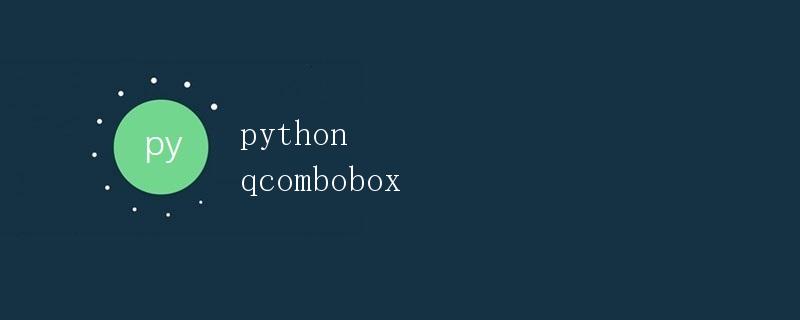
在PyQt中,QComboBox是一个常用的控件,它允许用户从下拉列表中选择一个或多个选项。本文将详细介绍如何在Python中使用QComboBox控件,包括创建QComboBox、设置选项、获取选中项等操作。
创建QComboBox对象
首先,我们需要导入PyQt5模块并创建一个QtWidgets应用程序对象。然后,我们可以使用QComboBox类来创建一个下拉列表控件。以下是一个简单的示例代码:
import sys
from PyQt5.QtWidgets import QApplication, QWidget, QLabel, QVBoxLayout, QComboBox
class ComboBoxExample(QWidget):
def __init__(self):
super().__init__()
self.initUI()
def initUI(self):
self.setWindowTitle("QComboBox Example")
self.setGeometry(100, 100, 300, 200)
layout = QVBoxLayout()
label = QLabel("Select an option:")
self.combo_box = QComboBox()
self.combo_box.addItems(["Option 1", "Option 2", "Option 3"])
layout.addWidget(label)
layout.addWidget(self.combo_box)
self.setLayout(layout)
if __name__ == '__main__':
app = QApplication(sys.argv)
window = ComboBoxExample()
window.show()
sys.exit(app.exec_())
在这个示例中,我们创建了一个应用程序窗口,并在窗口中放置了一个QComboBox控件。使用addItems方法可以将多个选项添加到下拉列表中。
获取选中项
要获取用户选择的选项,可以使用currentText()或currentIndex()方法。currentText()方法返回当前选中的选项的文本内容,而currentIndex()方法返回当前选中的选项的索引。以下是一个示例代码:
selected_text = self.combo_box.currentText()
selected_index = self.combo_box.currentIndex()
print("Selected option text: ", selected_text)
print("Selected option index: ", selected_index)
设置默认选项
如果我们希望在创建下拉列表时设置默认选中的选项,可以使用setCurrentText()或setCurrentIndex()方法。setCurrentText()方法接受一个字符串参数,用于设置默认选中的选项文本内容;setCurrentIndex()方法接受一个整数参数,用于设置默认选中的选项索引。以下是一个示例代码:
self.combo_box.setCurrentText("Option 2")
# 或者使用索引设置默认选项
self.combo_box.setCurrentIndex(1)
绑定事件处理程序
我们也可以为QComboBox控件绑定事件处理程序,以便在用户选择不同的选项时执行相应的操作。例如,我们可以使用currentIndexChanged信号来捕获用户选择的选项索引。以下是一个示例代码:
self.combo_box.currentIndexChanged.connect(self.on_index_changed)
def on_index_changed(self, index):
selected_option = self.combo_box.itemText(index)
print("Selected option: ", selected_option)
总结
在本文中,我们详细介绍了如何在Python中使用QComboBox控件。我们学习了如何创建QComboBox对象、设置选项、获取选中项以及绑定事件处理程序。通过这些操作,我们可以轻松地在PyQt应用程序中实现下拉列表功能。
 极客笔记
极客笔记